解决'错误769:无法连接到指定目标'的方法
作者:佚名 来源:未知 时间:2024-12-22
“错误769:无法连接到指定目标”的解决方法

当我们使用电脑上网时,有时会遇到各种各样的网络连接问题,其中“错误769:无法连接到指定目标”便是一种常见的网络连接错误。这个错误提示通常意味着电脑的本地连接被禁用或无法启用,导致无法连接到网络。那么,面对这个问题,我们应该如何解决呢?以下是一些实用的解决方法,希望能帮助到遇到这一困扰的朋友们。
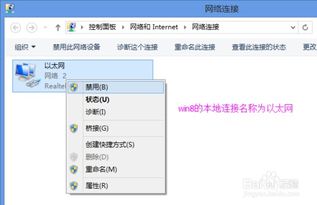
一、检查网络适配器是否被禁用
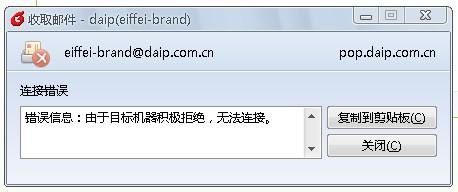
“错误769”最常见的原因就是网络适配器(也就是网卡)被禁用了。为了解决这个问题,我们需要检查网络适配器是否被禁用,并尝试启用它。
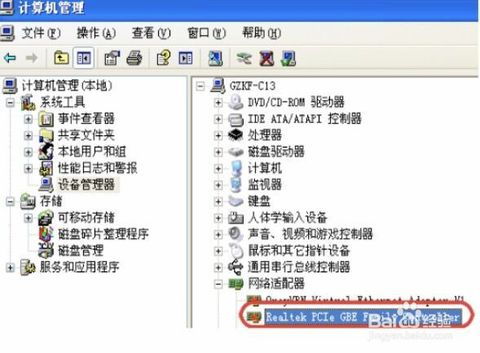
2. 在打开的“网络连接”窗口中,找到并右键点击“本地连接”图标,选择“启用”。
如果本地连接图标是灰色的,并且提示“本地连接已禁用”,那么通过上述步骤就可以启用它。如果本地连接图标上有一个红色的叉号,并且提示“本地电缆被拔出”,那么可能是网线没有插好或网卡硬件故障,需要检查网线连接或联系电脑维修人员。
另外,对于Windows 7或更高版本的系统,可以通过以下路径检查和启用网络适配器:
1. 点击屏幕左下角的“开始”按钮,选择“控制面板”。
2. 在“控制面板”窗口中,选择“网络和共享中心”。
3. 在“网络和共享中心”窗口中,点击左侧的“更改适配器设置”。
4. 在打开的“网络连接”窗口中,找到并右键点击相应的网络适配器(如“本地连接”),选择“启用”。
二、更新网卡驱动程序
如果网络适配器没有被禁用,但仍然无法连接到网络,那么可能是网卡驱动程序有问题。此时,我们可以尝试更新网卡驱动程序来解决这个问题。
1. 右键点击“计算机”或“此电脑”图标,选择“属性”。
2. 在打开的“系统”窗口中,点击左侧的“设备管理器”。
3. 在“设备管理器”窗口中,找到“网络适配器”选项,并展开它。
4. 右键点击需要更新的网卡设备,选择“更新驱动程序软件”。
5. 在弹出的“更新驱动程序软件”窗口中,选择“自动搜索更新的驱动程序软件”。
按照提示操作,系统将会自动搜索并更新网卡驱动程序。如果系统未能找到更新的驱动程序,你可以尝试从网卡制造商的官方网站下载并安装最新的驱动程序。
三、重置网络设置
有时,网络设置可能会因为某些原因而变得混乱,导致无法连接到网络。此时,我们可以尝试重置网络设置来解决问题。
1. 打开“控制面板”,选择“网络和共享中心”。
2. 在“网络和共享中心”窗口中,点击左侧的“更改适配器设置”。
3. 在“网络连接”窗口中,右键点击“本地连接”,选择“属性”。
4. 在弹出的“本地连接属性”窗口中,找到并双击“Internet 协议版本 4(TCP/IPv4)”。
5. 在“Internet 协议版本 4(TCP/IPv4)属性”窗口中,点击“高级”按钮。
6. 在“高级 TCP/IP 设置”窗口中,点击“重置”按钮。
7. 在弹出的确认窗口中,点击“确定”按钮以重置网络设置。
请注意,重置网络设置可能会导致一些网络配置信息丢失,因此在执行此操作之前,请确保你已经备份了重要的网络配置信息。
四、检查硬件故障
如果以上方法都无法解决问题,那么可能是硬件故障导致的。此时,我们需要检查网卡硬件是否有问题。
1. 关机并断开电源,打开机箱侧板。
2. 找到网卡所在的位置,检查网卡是否插好,金手指是否有氧化或损坏的迹象。
3. 如果网卡插槽有问题或金手指氧化严重,可以尝试将网卡拔出,用橡皮擦擦拭金手指,然后重新插入插槽。
4. 如果仍然无法解决问题,可以尝试更换一块新的网卡来测试是否是网卡硬件故障。
另外,还可以检查网线是否有问题。可以尝试更换一根新的网线来测试是否是网线故障导致的无法连接网络。
五、联系专业维修人员
如果以上方法都无法解决问题,并且你确信不是硬件故障导致的,那么可能是系统文件损坏或病毒感染等原因导致的。此时,建议联系专业的电脑维修人员或技术支持人员来解决问题。他们可以使用专业的工具和知识来诊断并修复你的电脑问题。
此外,为了避免未来再次遇到类似的问题,我们还需要注意以下几点:
1. 定期更新系统补丁和驱动程序,以确保系统的安全性和稳定性。
2. 不要随意更改网络设置,以免导致网络无法连接。
3. 定期杀毒和清理系统垃圾文件,以保持系统的清洁和高效运行。
4. 在使用电脑时,要注意保持正确的操作姿势和避免过度使用,以保护眼睛和身体健康。
总之,“错误769:无法连接到指定目标”虽然是一个常见的网络连接错误,但是只要我们掌握了正确的解决方法,就可以轻松地解决这个问题。希望以上内容能帮助到遇到这一困扰的朋友们,让你们能够顺利地连接到网络并享受愉快的上网时光。
- 上一篇: 如何将GOOGLE浏览器从英文版改为中文版?
- 下一篇: QQ号被封怎么高效申诉?实用指南来帮你!






























